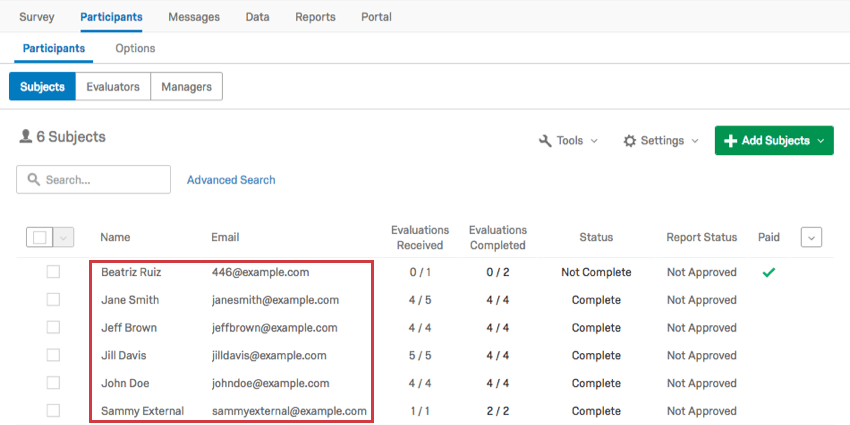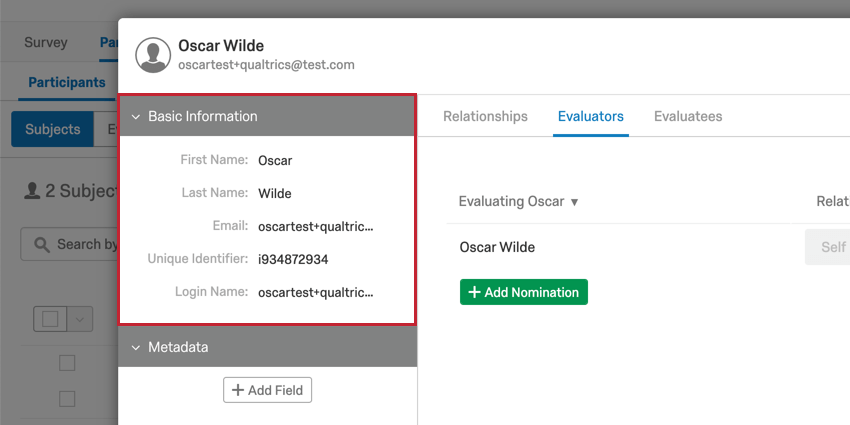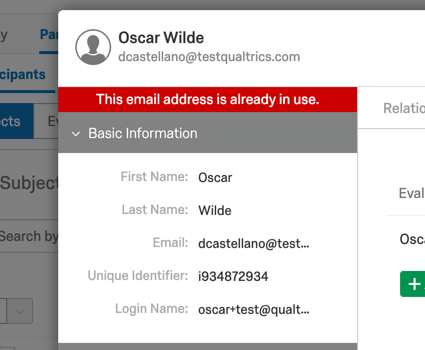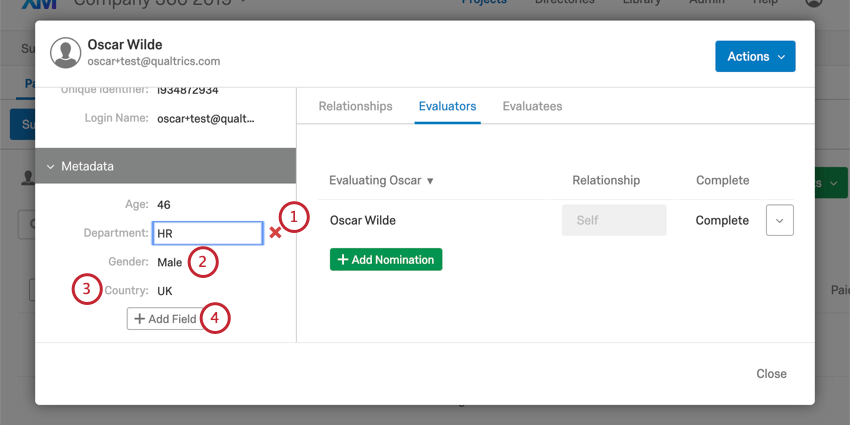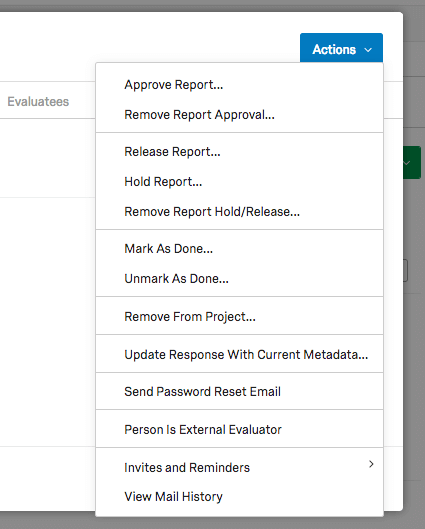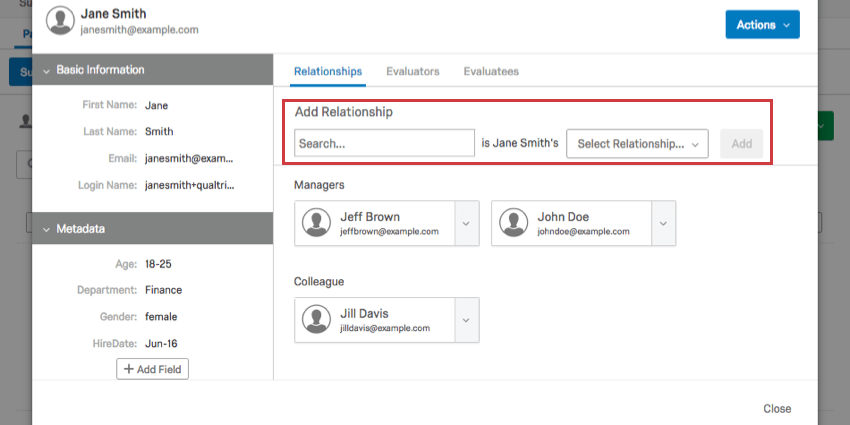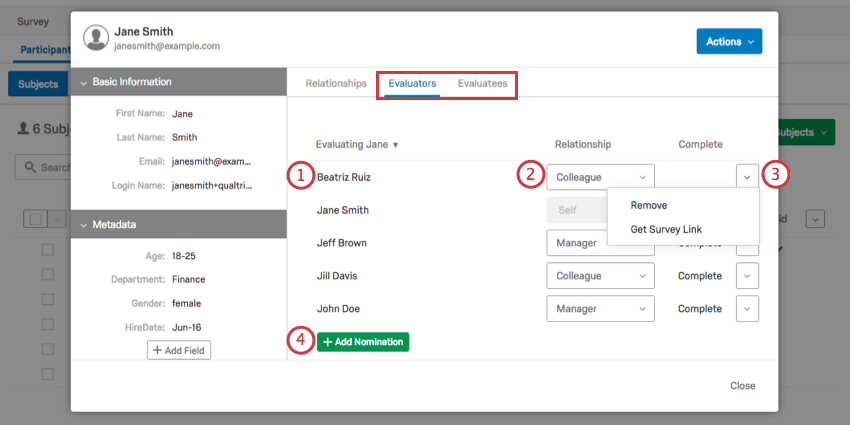Ventana de información del Participante (360)
Acerca de la ventana de información del Participante
En la pestaña Participantes de un Proyecto 360, puede hacer clic en un participante para abrir una nueva ventana. Esta ventana contiene información sobre los metadatos de los participantes, sus relaciones, quién los está evaluando (evaluadores) y a quiénes están evaluando (evaluados). Aquí puede realizar varias tareas y editar información únicamente para el participante seleccionado.
Edición de información y Metadatos de los Participante
Información básica
Esta sección contiene información sobre el Nombre, Apellido, Correo electrónico, Identificador único, y nombre de inicio de sesión del participante. Para editar un campo, haga clic directamente a la derecha del nombre del campo y escriba el nuevo valor. Este cambio se reflejará tanto en la Administración Pagina y Directorio de Empleado .
Consejo Q: No puede haber varios participantes con la misma dirección de correo electrónico, incluso si tienen identificadores únicos o nombres de usuario diferentes. Si intenta cambiar el correo electrónico de un asunto y obtiene el Esta dirección de correo electrónico ya está en uso mensaje, eso significa que esta persona ya es sujeto del proyecto.
Consejo Q: Si intenta agregar un participante con el mismo identificador único que un participante existente, el participante existente se actualizará con la nueva información que haya cargado.
Metadatos
Esta sección contiene información sobre los distintos metadatos que se han asignado al participante.
- Para eliminar un campo de metadatos de un participante, pase el cursor sobre el valor del campo y seleccione el campo rojo. incógnita.
- Para editar o asignar un valor a un campo de metadatos , haga clic directamente en el valor del campo o haga clic a la derecha del nombre del campo y escriba el nuevo valor.
- Para cambiar el nombre de un campo para Sólo el participante seleccionado, haga clic en el nombre del campo. Si desea cambiar el nombre del campo para todos los participantes, utilice la opción Administrar Metadatos en el Herramientas menú.
- Para agregar un nuevo campo de metadatos para un participante, seleccione Agregar campo.
Acciones
- Aprobar informe: Esta opción solo aparecerá si tienes El Gerente/administrador aprueba los informes encendido en tu Opciones de informe. Cuando estas configuraciones están activadas, los sujetos no pueden ver sus informes hasta que sean aprobados. Aquí puedes elegir aprobar un informe para que se envíe al sujeto.
- Eliminar aprobación de informe: Si aprobó un informe y necesita ocultarlo nuevamente, haga clic en Eliminar aprobación de informe.
- Informe de lanzamiento: Para informes con Requisitos de liberación que aún no se han cumplido, puedes publicar un informe anticipadamente.
- Mantener informe: Para informes con Requisitos de liberación, puedes evitar que el informe se publique cuando esté listo.
- Eliminar retención/liberación de informe: Si decide retener o publicar un informe a pesar de la Requisitos de liberación, esta opción revierte esa selección.
- Marcar como hecho: Evita que se completen más evaluaciones y se envíen correos electrónicos.
siendo enviado a los evaluadores del sujeto. - Desmarcar como hecho: Eliminar el estado “Listo” de los asuntos, permitiendo que se envíen nuevamente correos electrónicos al evaluador .
- Eliminar del proyecto: Eliminar a este participante del proyecto.
Advertencia: Al eliminar al participante del proyecto se elimina cualquier respuesta que haya proporcionado. Si desea que el participante vuelva a hacer su respuesta, envíele un enlace volver a realizar la encuesta en lugar de eliminarlo y volver a agregarlo.
- Actualizar Respuestas con Metadatos actuales:Una vez que un participante envía una respuesta, su información de metadatos se registra con su respuesta y no se actualizará automáticamente si realiza cambios más adelante. Si necesita realizar cambios en los metadatos de un participante después de enviar su respuesta, primero actualice la información deseada y luego seleccione la opción Actualizar Respuestas con Metadatos actuales opción para que la información de metadatos actualizada se envíe a la respuesta de la encuesta del individuo.
- Enviar correo electrónico para restablecer contraseña:Envía un correo electrónico de restablecimiento de contraseña al participante seleccionado. El correo electrónico se enviará al correo electrónico que figura para el participante en la sección Información básica a la izquierda.
- Persona es Evaluador Externo : Convertir al participante en evaluador externo. Esto significa que sólo serán evaluador y no sujeto. Esta opción elimina todas las evaluaciones completadas para el participante y cualquier nominación pendiente que haya realizado.
- Invitaciones y recordatorios:Le permite enviar una invitación o recordatorio al participante seleccionado o a sus evaluadores. Estos mensajes utilizarán las plantillas que están configuradas en el Mensajes de correo electrónico sección de la pestaña Mensajes.
Consejo Q ¿Necesita enviar un mensaje más personalizado a un participante? Cuando envía la invitación o el recordatorio desde la sección Mensajes de correo electrónico, puede editar su mensaje y luego establecer una condición para que solo llegue a un participante específico.
- Ver historial de correo:Mostrará el historial de correo únicamente del participante seleccionado.
Pestaña Relaciones
La pestaña Relaciones muestra todas las relaciones en las que se encuentra el participante en el directorio nivel. También muestra las relaciones actuales que tienen con sus evaluadores y evaluados.
Escriba el nombre de un participante existente, seleccione su relación y haga clic en Agregar. Esto sólo los agregará a la nivel de directorio – Si desea agregar un participante como evaluador, agréguelo en el Pestaña de Evaluador en cambio.
Pestañas de evaluadores y evaluados
El Evaluadores La pestaña muestra todos los participantes que van a evaluar el sujeto y su relación. El Evaluados La pestaña muestra todos los participantes que el sujeto evaluará y su relación con el sujeto.
- Haga clic en el nombre de un evaluador/evaluado para ver su ventana de información del Participante .
- Cambiar la relación entre el sujeto y el evaluador. Una vez que cambie esta relación, asegúrese de ir a Comportamiento y seleccione Actualizar respuesta con Metadatos actuales.
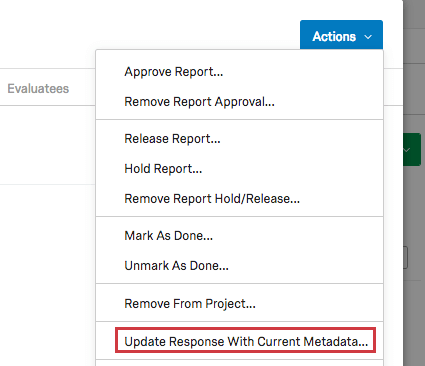 Consejo Q: ¡Ten cuidado al cambiar de relaciones! Si se cambia una relación mientras un evaluador está escribiendo su respuesta, su respuesta en progreso será eliminada. Puedes volver a agregar esta respuesta en progreso cambiando la relación a lo que era.
Consejo Q: ¡Ten cuidado al cambiar de relaciones! Si se cambia una relación mientras un evaluador está escribiendo su respuesta, su respuesta en progreso será eliminada. Puedes volver a agregar esta respuesta en progreso cambiando la relación a lo que era. - Haga clic en la flecha desplegable para ver opciones adicionales.
- Eliminar: Eliminar cualquier evaluación completada del sujeto. Esta relación desaparecerá de la pestaña Evaluadores/Evaluados.
- Obtener enlace de la Encuesta : Esto sólo aparece para evaluaciones y autoevaluaciones incompletas.
- Hacer clic Añadir nominación para agregar otra evaluación. Busque un participante existente por nombre.